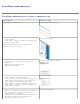Users Guide
2. Com o documento aberto, clique em File® Print (Ficheiro® Imprimir).
3. Clique em Properties (Propriedades) (ou em Options (Opções), Printer (Impressora) ou Setup (Configurar),
dependendo da aplicação ou do sistema operativo).
É apresentada a caixa de diálogo Printing Preferences (Preferências de impressão).
4. Clique no separador Paper (Papel).
5. Seleccione Letterhead (Papel timbrado) na lista pendente Paper Type (Tipo de papel).
6. Seleccione o tamanho de papel e o tabuleiro adequados.
7. Clique em OK.
8. Clique em OK na janela Print (Imprimir) para enviar o trabalho para impressão.
Imprimir um poster
A definição Poster permite-lhe imprimir uma só imagem em várias páginas. Quando a impressão estiver concluída, poderá
combinar as páginas para criar uma imagem de grandes dimensões.
1. Com o documento aberto, clique em File® Print (Ficheiro® Imprimir).
2. Clique em Properties (Propriedades) (ou em Options (Opções), Printer (Impressora) ou Setup (Configurar),
dependendo da aplicação ou do sistema operativo).
É apresentada a caixa de diálogo Printing Preferences (Preferências de impressão).
3. Clique em More Page Layout Options (Mais opções de esquema da página).
4. Clique em Poster.
5. Seleccione o tamanho de poster pretendido seleccionando o número de páginas a utilizar no poster.
6. Para imprimir marcas de corte nas páginas, seleccione Print crop marks (Imprimir marcas de corte).
7. Seleccione a sobreposição de cada página.
8. Clique em OK duas vezes.